Manual de Metatrader 4 Parte 1 – Guía en Español

- Para comenzar, el usuario primero tiene que descargar la aplicación desde el sitio web de la compañía o desde algun broker de Forex que emplee esta plataforma de operaciones. Un broker que la utiliza es EXNess y se puede descargar la plataforma en el siguiente enlace: Plataforma Metatrader 4 de EXNess
- Una vez que haya descargado el archivo (mt4setup.exe), ejecutelo haciendo doble click sobre el icono, tal como lo haría al ejecutar cualquier programa en MS Windows.
- Al ejecutar el programa le aparecerá una lista de idiomas. Recorra y seleccione el idioma que desea para la configuración.

- Una vez seleccionado el idioma, apriete el botón “Siguiente” o “Next” dependiendo del idioma que seleccionó.
- En la ventana siguiente, marque la casilla “Sí, estoy conforme con todos los términos de esto acuerdo de licencia”.
- Ahora seleccione la carpeta de destino donde quiere que el Metatrader 4 sea instalado:
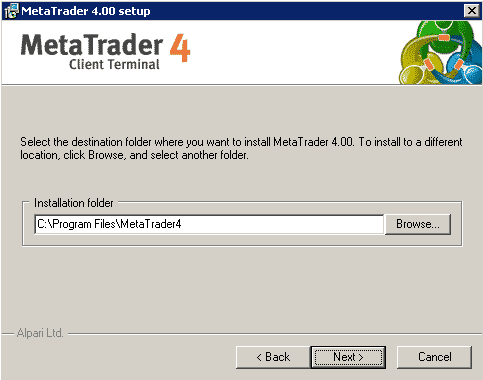
- Ahora, seleccione el grupo de programa y apriete el botón “Siguiente”.

- Seguidamente, en la siguiente pantalla apriete el botón “Siguiente” que da comienzo a la instalación de Metatrader 4 en su computadora:

- Una vez que la instalación ha iniciado verá el siguiente cuadro:

- Una vez que haya finalizado la instalación de Metatrader 4 puede iniciarlo marcando la casilla “Launch Metatrader 4”. Una vez que haya marcado esta casilla apriete el botón de “Aceptar”.

- Para iniciar la plataforma Metatrader 4 apriete: **Start/Programs/MetaTrader 4/MetaTrader**. También puede iniciar el programa haciendo doble click en el icono que aparece en el escritorio. En caso de que esté empleando esta plataforma por primera vez debe llenar un formulario de solicitud para la apertura de una cuenta demo demostración (la apertura de esta cuenta no tiene costo).

- Una vez que haya llenado ese formulario le aparecerá el siguiente cuadro indicando que ya se ha abierto una cuenta para usted y que puede comenzar a utilizarla inmediatamente. Para continuar tiene que hacer click en el botón “Siguiente”.

- Seguidamente aparece otra pantalla en donde el usuario podrá ver sus datos principales como el login (nombre de usuario), la clave para usar la plataforma y una clave de inversor en caso de que decida añadir fondos a la cuenta. Ya con estos datos el usuario puede ingresar a la plataforma y comenzar a operar. Una vez que pulse el botón de “Finalizar” tendrá acceso a la cuenta de demostración y a la plataforma.

Como ver las cotizaciones en Metatrader 4

- Nueva Orden: Abre la ventana que sirve para abrir o cerrar una posición o para colocar una nueva orden pendiente.
- Gráficos: Permite abrir un gráfico sobre cualquier instrumento (par de divisas, materia prima o CFD) que el usuario elija. Estos gráficos son bastante configurables.
- Gráfico de ticks: Abre la tabla Muestra la tabla de señales para el instrumento seleccionado;
- Ocultar: Le permite al usuario ocultar el símbolo del instrumento especificado de la lista de la ventana “Observación del Mercado”.
- Ocultar todo: Se utiliza para ocultar para ocultar todos los símbolos de instrumentos de la lista de la ventana “Observación del Mercado” que no son empleados por el usuario. Si se tienen posiciones abiertas o tablas en esos instrumentos los símbolos no quedarán suprimidos.
- Mostrar todo: Con esta función el usuario puede ver todos los símbolos disponibles en la ventana “Observación del mercado“.
- Símbolos: Abre la ventana que permite al usuario mostrar/ocultar los instrumentos que seleccione.
- Conjuntos~ Guarda / ajusta / suprime las configuraciones personalizadas de la ventana ~Observación del mercado~;
- Alto/Bajo: Sirve para mostrar/ocultar columnas con los precios más altos y más bajos para cada instrumento de inversión.
- Tiempo: Presenta una columna en la ventana de “Observación del Mercado” con la hora de arribo de la cotización más reciente para cada instrumento de inversión.;
- Cuadrícula: Esta función permite mostrar/ocultar las líneas de cuadrícula observadas en la ventana “Observación del Mercado”.
- Precios emergentes: Permite abrir una ventana emergente donde se pueden observar las cotizaciones en tiempo real para los instrumentos de inversión seleccionados por el usuario.
¿Cómo usar los gráficos en Metatrader 4?
La plataforma Metatrader 4 le permite al usuario emplear gráficas en tiempo real en la configuración y la cantidad que desee, todas en una misma pantalla y para cualquier instrumento de inversión que desee. Estas gráficas pueden ser abiertas en cualquier marco de tiempo que el usuario necesite, desde 1 minuto a 1 mes. A continuación, se muestran los distintos tipos de gráficos que emplea Metatrader 4:
Gráfico de líneas

Gráfico de barras

Este gráfico puede ser usado para cualquier periodo de tiempo. Para transformar un gráfico en un gráfico de barras se debe apretar el botón de la barra de herramientas que se muestra a continuación:
Gráfico de candelas japonesas

Para crear un gráfico nuevo para cualquier instrumento de inversión, se debe apretar con el botón derecho del mouse sobre la ventana “Observación del mercado” y después seleccionar el elemento “Gráfico” de la ventana que presenta el menú de contextos:

¿Como seleccionar el período del gráfico?

Así mismo este menú contiene las siguientes funciones que el usuario debe conocer para usar adecuadamente los gráficos de Metatrader 4:
- Actualizar (Refresh): Se usa cuando se produce un error o la gráfica no está actualizada. Todos los datos que le hacen falta al gráfico serán subidos desde el servidor y el gráfico se actualizará.
- Cuadricula (Grid): Sirve para mostrar/ocultar las líneas de cuadrícula en el gráfico.
- Volúmenes (Volumes): Se emplea para mostrar/ocultar el volumen de las transacciones, es decir el número de transacciones en cualquier periodo del gráfico (correspondiente a cada candela o barra).
- Acercar/Alejar (Zoon in/Zoom out): Esta función le permite al usuario modificar las dimensiones del gráfico. Se pueden emplear los botones de la barra de herramientas.
- Guardar como imagen (Save as image): Permite guardar el gráfico como un archivo *.gif o *.bmp.
- Propiedades (Properties): Sirve para activar la ventana de configuración de gráficos. Al seleccionar la opción “Colores” (Colors) el usuario puede cambiar la coloración de cualquier elemento del gráfico.

Otro tipo de configuraciones pueden ser modificadas en la pestaña “Común” (Common) que se muestra a continuación:

Esta pestaña dispone de las siguientes funciones:
- Gráfico sin conexión (Offline chart): Con esta opción el gráfico no se actualiza con nuevos datos de cotizaciones. Cada vez que el usuario abra el gráfico fuera de línea, está opción se ejecuta de manera automática hasta que el operador la desactive.
- Desplazamiento del gráfico: Le permite al usuario desplazar el gráfico desde el borde derecho de la ventana. Esta función también puede ser ejecutada por medio del botón de la barra de herramientas.
- Desplazamiento automático del gráfico: Esta función permite activar/desactivar el desplazamiento automático del gráfico hacia la izquierda, cada vez que se recibe una nueva cotización. Esta función también puede ser ejecutada por medio del botón de la barra de herramientas.
Pueden acceder a la segunda parte de este tutorial en: Manual Metatrader 4 Parte 2















Hola Raul Donde puedo conseguir el manual completo de MT4 para estudiarlo?